Win10系统鼠标指针下有阴影的解决方法
时间:2024-04-18 15:45:13作者:极光下载站人气:69
很多小伙伴在使用win10系统的过程中经常会遇到各种各样的问题,大部分问题我们都可以直接使用Win10系统中的设置进行解决。例如当我们的鼠标指针下出现阴影时,我们只需要打开电脑中的系统属性弹框,然后在高级设置页面中点击打开“性能”框内的“设置”选项,接着在性能选项页面中找到并取消勾选“在意标指针下显示阴影”选项,最后点击应用和确定选项即可。有的小伙伴可能不清楚具体的操作方法,接下来小编就来和大家分享一下Win10系统鼠标指针下有阴影的解决方法。
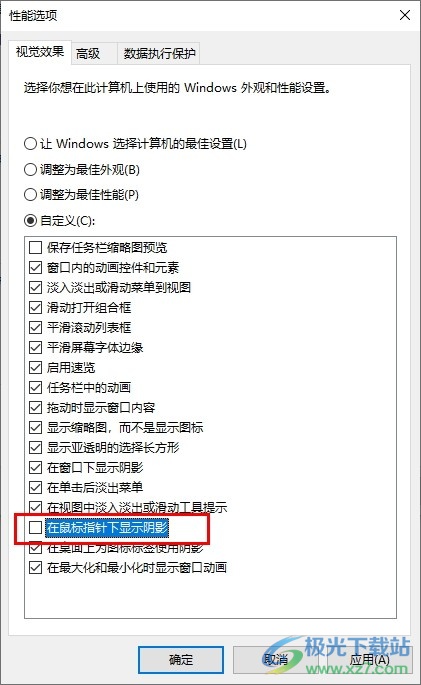
方法步骤
1、第一步,我们在桌面左下角找到“开始”按钮,点击打开“开始”按钮,然后在菜单列列表打开“设置”选项
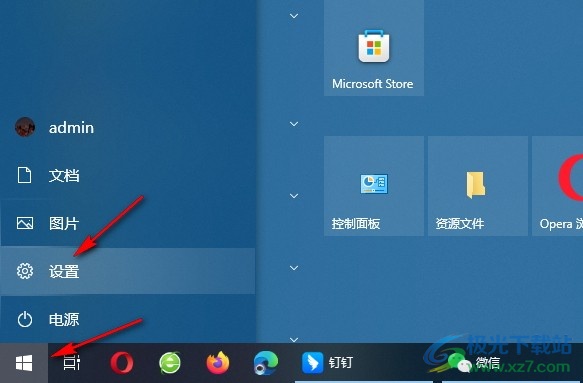
2、第二步,进入Win10系统的设置页面之后,我们再在该页面中找到“系统”选项,打开该选项,进入系统设置页面

3、第三步,在系统设置页面中,我们先打开“关于”选项,然后点击打开右侧页面中的“高级系统设置”选项
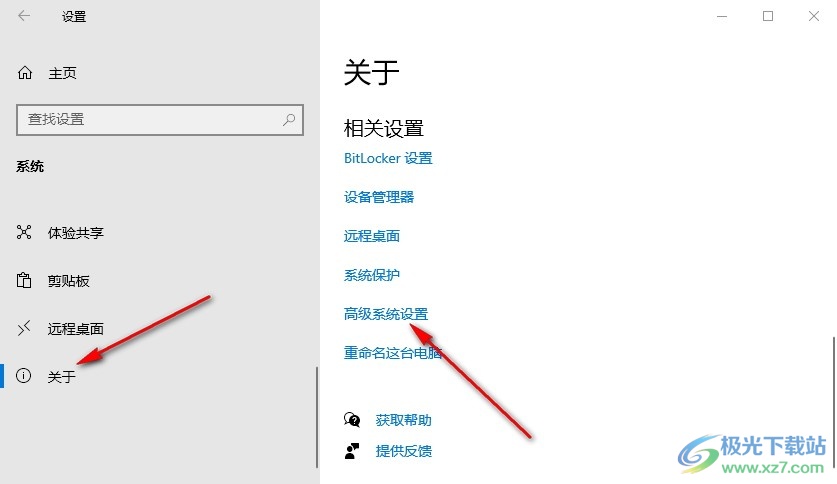
4、第四步,进入高级系统设置页面之后,我们在该页面中点击打开“性能”下的“设置”选项
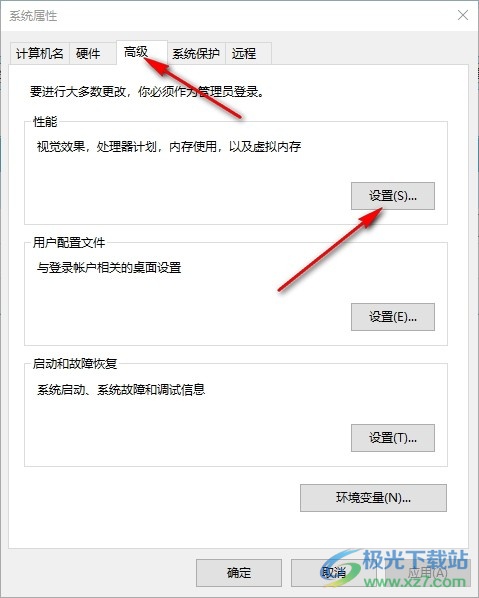
5、第五步,进入性能选项页面之后,我们在该页面中找到“在意标指针下显示阴影”选项,取消勾选该选项,再点击应用和确定选项即可
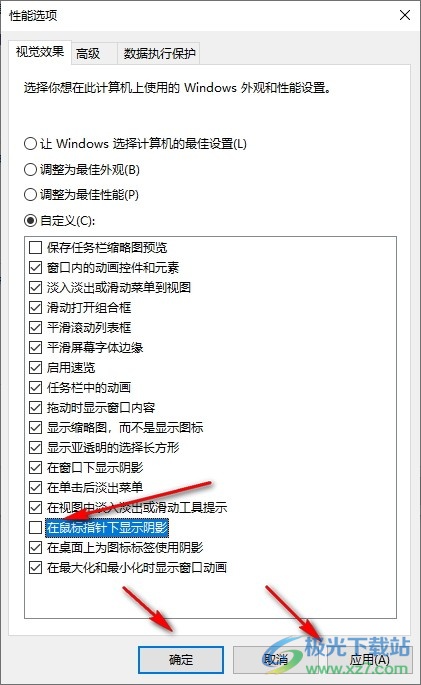
以上就是小编整理总结出的关于Win10系统鼠标指针下有阴影的解决方法,我们打开Win10系统中的系统属性弹框,然后在高级页面中打开“性能”选项下的“设置”选项,接着在性能选项弹框中取消勾选“在意标指针下显示阴影”选项即可,感兴趣的小伙伴快去试试吧。

大小:4.00 GB版本:64位单语言版环境:Win10
- 进入下载
相关推荐
相关下载
热门阅览
- 1百度网盘分享密码暴力破解方法,怎么破解百度网盘加密链接
- 2keyshot6破解安装步骤-keyshot6破解安装教程
- 3apktool手机版使用教程-apktool使用方法
- 4mac版steam怎么设置中文 steam mac版设置中文教程
- 5抖音推荐怎么设置页面?抖音推荐界面重新设置教程
- 6电脑怎么开启VT 如何开启VT的详细教程!
- 7掌上英雄联盟怎么注销账号?掌上英雄联盟怎么退出登录
- 8rar文件怎么打开?如何打开rar格式文件
- 9掌上wegame怎么查别人战绩?掌上wegame怎么看别人英雄联盟战绩
- 10qq邮箱格式怎么写?qq邮箱格式是什么样的以及注册英文邮箱的方法
- 11怎么安装会声会影x7?会声会影x7安装教程
- 12Word文档中轻松实现两行对齐?word文档两行文字怎么对齐?
网友评论